Πολλοί κάτοχοι Mac χρησιμοποιούν το Google Chrome ως πρόγραμμα περιήγησης ιστού και προσωπικά, δεν το καταλαβαίνω. Για τους θαυμαστές της Apple, φαίνεται σαν μια πλήρης αποσύνδεση να μην χρησιμοποιείτε το Safari αντί του Chrome.
Για αρχή, η Apple εμπορεύεται τα προϊόντα της ως privacy-forward και άψογα ενοποιημένα μεταξύ τους. Και το πρόγραμμα περιήγησης ιστού είναι ένα ουσιαστικό στοιχείο του υπολογιστή σας, είτε μιλάμε για Mac, iPhone ή iPad. Έχετε πολλά να κερδίσετε χρησιμοποιώντας το Safari σε όλες τις συσκευές σας.
Αλλά δείτε τους αριθμούς: Αν και το Mac έχει Μερίδιο αγοράς 20%, δεύτερο μετά τα Windows, το πρόγραμμα περιήγησης ιστού της Apple Το Safari καταλαμβάνει μόνο το 8,9% της αγοράς.
Ακολουθεί η προσπάθειά μου να το αλλάξω αντίστροφα - οι πέντε κορυφαίοι λόγοι για τους οποίους χρησιμοποιώ το Safari αντί για το Google Chrome.
5 λόγοι για να χρησιμοποιήσετε το Safari αντί του Chrome
Μπορείτε να παρακολουθήσετε τη λίστα μου στο παρακάτω βίντεο:
Νο 1: Safari vs. Chrome: Μνήμη και απόδοση
Το Chrome είναι μια διαβόητη αποστράγγιση ρεύματος και μνήμης. Εάν διαθέτετε MacBook Air με βασική μνήμη 8 GB, το Mac σας πιθανότατα υποφέρει από τη χρήση του Chrome. Όσο περισσότερη μνήμη καταλαμβάνει το Chrome, τόσο λιγότερη είναι διαθέσιμη για οτιδήποτε άλλο στον υπολογιστή σας.
Εάν μια εφαρμογή καταλαμβάνει πάρα πολλή μνήμη, άλλες εφαρμογές απορρίπτονται και αυτό μπορεί να επιβραδύνει σημαντικά το Mac σας. Και στην πραγματικότητα δεν είναι μόνο η εφαρμογή Chrome - εφαρμογές όπως το Spotify, το Discord και το Slack είναι επίσης χτισμένες στην τεχνολογία του Chrome. (Έχουμε μια ανάρτηση για πώς μπορείτε να τις αλλάξετε σε εφαρμογές ιστού Safari εάν εκτελείτε macOS Sonoma.)
Επειδή η Apple κατασκευάζει το πρόγραμμα περιήγησης και τον υπολογιστή, και τώρα ακόμη και τον επεξεργαστή, είναι όλα σχεδιασμένα να λειτουργούν καλύτερα μαζί. Η ομάδα Safari τηρεί επίσης έναν αυστηρό κανόνα που Όλες οι νέες δυνατότητες μπορούν μόνο να κάνουν το πρόγραμμα περιήγησης να λειτουργεί πιο γρήγορα, ποτέ πιο αργά. Μετά από 20 χρόνια σταδιακών βελτιώσεων, οι εσωτερικές δοκιμές της Apple δείχνουν τις σελίδες φορτώσεων του Safari έως και 50% πιο γρήγορα από το Chrome.
Νο. 2: Safari σημαίνει λιγότερες διαφημίσεις και περισσότερο απόρρητο
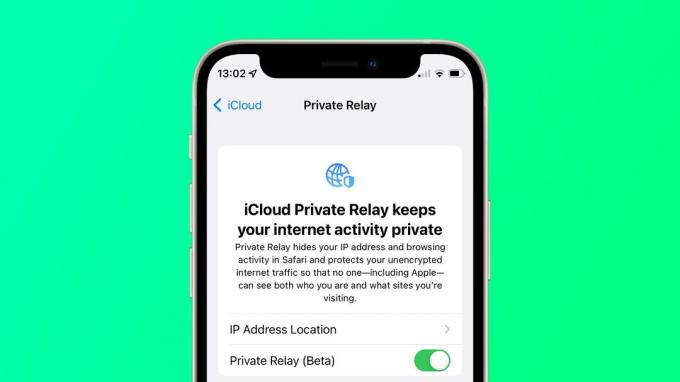
Εικόνα: Killian Bell/Cult of Mac
χρησιμοποιώ AdGuard για γενική περιήγηση στο web και Ξύδι για το YouTube, οπότε ουσιαστικά δεν βλέπω ποτέ διαφημίσεις. Η Google, μια εταιρεία που βγάζει σημαντικό μέρος των εσόδων της από τις πωλήσεις διαφημίσεων, βρίσκει αυτό το πρόβλημα.
του Chrome το νέο σύστημα επεκτάσεων περιορίζει σε μεγάλο βαθμό τα προγράμματα αποκλεισμού διαφημίσεων, και ένα πείραμα στο YouTube νωρίτερα φέτος απέκλεισε το πρόγραμμα αναπαραγωγής βίντεο όταν ήταν ενεργοποιημένα τα προγράμματα αποκλεισμού διαφημίσεων. Επιπλέον, για να στοχεύσει άτομα να πουλήσουν αυτές τις διαφημίσεις, η Google παρακολουθεί κάθε σας κίνηση στο διαδίκτυο.
Το Safari, από την άλλη πλευρά, διατηρεί τα δεδομένα σας εντελώς ιδιωτικά και ασφαλή. Το Safari αποκλείει τα cookies που παρακολουθούν τους χρήστες στο διαδίκτυο και επιστρέφει πλαστά δεδομένα όπου μπορεί για να τα μειώσει δακτυλικό αποτύπωμα συσκευής. Και το καλύτερο από όλα, όλα αυτά είναι ενεργοποιημένα από προεπιλογή. Επιπλέον, αν πληρώσετε για το iCloud, μπορείτε ενεργοποιήστε το iCloud Private Relay, το οποίο λειτουργεί αποτελεσματικά ως VPN για όλη την περιήγησή σας στο Safari.
Εν τω μεταξύ, η Google είναι επί του παρόντος αντιμετωπίζει αγωγή 5 δισεκατομμυρίων δολαρίων για τη μη διατήρηση ιδιωτικών δεδομένων περιήγησης.
Νο. 3: Συγχρονίστε τα πάντα σε όλες τις συσκευές Apple σας

Στιγμιότυπο οθόνης: Δ. Griffin Jones/Cult of Mac
Το Safari συγχρονίζει όλες τις καρτέλες σας στο iCloud. Αυτόν τον σύνδεσμο που σας έστειλε κάποιος στο iPad σας δεν μπορείτε να βρείτε; Αυτός ο σημαντικός ιστότοπος που αφήσατε ανοιχτό στο Mac σας; Μπορείτε να τα αναδείξετε όλα από το iPhone σας.
Μπορείτε ακόμη και να κλείσετε καρτέλες από άλλες συσκευές. Απλώς κάντε δεξί κλικ ή πατήστε παρατεταμένα στην καρτέλα και πατήστε Κλείσιμο καρτέλας. Έτσι, από το Mac μου, μπορώ να καθαρίσω τα σκουπίδια που συσσωρεύονται στο iPhone μου.
Βεβαιωθείτε ότι το έχετε ορατό στη σελίδα νέας καρτέλας — μετακινηθείτε προς τα κάτω και πατήστε Επεξεργασία, βεβαιωθείτε Καρτέλες iCloud είναι ενεργοποιημένο (και ίσως απενεργοποιήσετε λίγη από αυτή την ακαταστασία ενώ είστε σε αυτό).
Νο. 4: Το Safari προσφέρει εύκολη οργάνωση καρτελών

Στιγμιότυπο οθόνης: Δ. Griffin Jones/Cult of Mac
Το Safari προσφέρει μερικά εύχρηστα εργαλεία για να κρατάτε τις καρτέλες σας οργανωμένες επίσης. Μπορείτε εύκολα να δημιουργήσετε Ομάδες καρτελών Safari για ένα έργο ή ένα χόμπι. Από την επισκόπηση της καρτέλας, απλώς πατήστε το κουμπί μενού, πατήστε Νέα ομάδα καρτελών και δώσε του ένα όνομα.
Και παρόλα αυτά, όλες οι καρτέλες που έχετε ανοίξει εδώ θα συγχρονίζονται σε όλες τις συσκευές σας.
Στο iOS 17 και στο macOS Sonoma, μπορείτε να χρησιμοποιήσετε διαφορετικές ομάδες καρτελών ως διαφορετικά προφίλ εάν έχετε ξεχωριστά δεδομένα περιήγησης για την εργασία και το σχολείο. Αυτές οι ομάδες καρτελών θα έχουν διαφορετικά σύνολα αποθηκευμένων κωδικών πρόσβασης και δεδομένων μεταξύ τους, επομένως δεν χρειάζεται να κάνετε ταχυδακτυλουργία μεταξύ της σύνδεσης και της αποσύνδεσης από διαφορετικούς λογαριασμούς όλη την ώρα.
Νο. 5: Χρησιμοποιήστε το iCloud Keychain, τον ενσωματωμένο διαχειριστή κωδικών πρόσβασης της Apple
Το iCloud Keychain είναι ένας απρόσκοπτος τρόπος διαχείρισης των κωδικών πρόσβασής σας. Ο Chrome προσφέρει κάτι παρόμοιο, αλλά οι κωδικοί πρόσβασης που αποθηκεύετε εκεί θα το κάνουν μόνο να είναι στο Chrome. Το iCloud Keychain λειτουργεί μέσα σε εφαρμογές και συγχρονίζεται σε όλες τις συσκευές Apple σας.
Λειτουργεί ακόμη και με κωδικούς ελέγχου ταυτότητας δύο παραγόντων. Θα δημιουργήσει και θα συμπληρώσει αυτόματα κωδικούς για εσάς.
Επιπλέον, το iCloud Keychain λειτουργεί με κωδικούς πρόσβασης, το σύστημα εντελώς χωρίς κωδικό πρόσβασης αυτό αρχίζει σιγά σιγά να πιάνει. Μπορείτε να συνδεθείτε στον λογαριασμό σας Apple, eBay, PayPal και GitHub χρησιμοποιώντας το Face ID ή το Touch ID.
Ενώ η Apple κάνει μια επέκταση για τη χρήση του iCloud Keychain στο Chrome, είναι ενεργοποιημένο μόνο σε Windows ή Mac με macOS Sonoma. Και πρέπει να εγκατασταθεί με μη αυτόματο τρόπο, προκειμένου να παρακαμφθεί η διαχείριση κωδικών πρόσβασης του Chrome.
Περισσότεροι λόγοι για τους οποίους πρέπει να χρησιμοποιήσετε το Safari αντί του Chrome
Υπάρχουν πολλά περισσότερα στο Safari από όσα φαίνονται στο μάτι. Ακολουθούν μερικές από τις πρόσφατες οδηγίες που έχουμε γράψει για το αγαπημένο μας πρόγραμμα περιήγησης ιστού:
- 5 μυστικές συμβουλές και κόλπα στο iPhone
- Πώς να δημιουργήσετε μια εφαρμογή Ιστού στο Mac
- Οργανωθείτε με ομάδες καρτελών Safari και προφίλ
- Χρησιμοποιώντας πρακτικά κωδικούς πρόσβασης αντί για κωδικούς πρόσβασης

